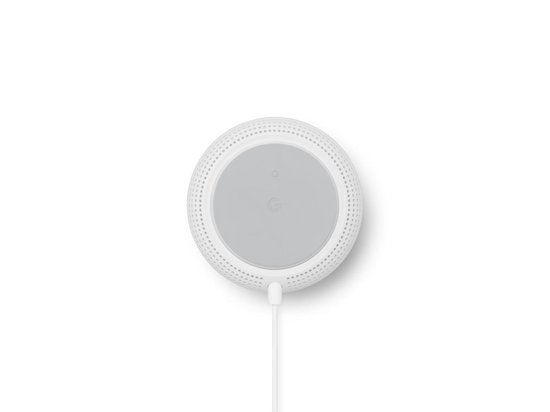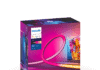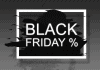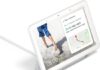Vanaf 5 mei 2020 is het eindelijk zover. We hebben er een tijdje op gewacht, maar de Google Nest Wifi is ook beschikbaar in Nederland & Belgie! De Google Nest Wifi bestaat uit een mesh systeem van Google. Vervang met deze router je bestaande router en werk met de Google Nest Wifi punten. Wat de nieuwe Google Nest Wifi precies inhoud en wat de mogelijkheden zijn met de Google Nest Router en Wifi Punten worden in dit artikel behandeld.

Hoe werkt de Nest Wifi
Sinds 5 mei kun je de nest wifi systemen ook in Nederland & Belgie kopen. De kosten voor de Nest Router en wifipunt zullen op 259 euro uitkomen.
Een redelijke prijs, maar dan staat er wel wat tegenover. Iedereen heeft in zijn huis een wifi router staan. Deze staat vaak in de meterkast bij de modem. De router kan van Ziggo, KPN etc zijn. Hiermee heb je in je huis internet. Het is altijd afwachten hoe sterk de wifi verbinding is. Voor je Smart home is het een vereiste dat je een sterke verbinding hebt. Zo kan je de Philips Hue Inbouwspots bedienen met je smartphone. Wil jij ook een sterke verbinding in je tuin hebben, dan red je router dat vaak niet. Hoe je dit kan oplossen is door een wifi versterker te plaatsen in de buurt van je tuin. Wifi versterkers zijn handig, je hebt hierdoor wel verbinding in je tuin, alleen dit kan ten koste gaan van de snelheid. Hoe je dit kunt oplossen is door een ander systeem te gebruiken: een mesh netwerk.
Mesh Netwerk
In een eerder artikel hebben wij beschreven wat een mesh netwerk is. Om hier kort op terug te komen. Een Mesh Netwerk heeft de hoofdfunctie om de draadloze internetverbinding (Wifi) in je smart home te verbeteren. Hierbij kijkt het naar de beste verbinding en route die nodig is voor de beste wifi verbinding. Valt een verbinding weg, dan schakelt het automatisch door naar het wifi punt wat wel sterk is. Hierbij geldt ook hoe meer mesh knooppunten, hoe groter het gebied met de netwerkverbinding is.
Vaak merk je dat de wifi verbinding beneden sterk is. Naarmate je naar de eerste verdieping gaat of zolder, dan wordt het al vaak minder. Bij een Mesh netwerk heb je dit probleem dus niet. Je plaatst de Google Wifi punten ook plekken waar jij een goede wifi verbinding wilt hebben. De Nest Wifi punten hebben ook nog een tweede functie: smart speaker.
Nest Wifi punten
De Nest Wifi punten zijn dus de mesh knooppunten in je woning. Valt een verbinding weg, dan schakelt het mesh netwerk door naar het volgende wifi punten voor de beste verbinding. De Nest wifi punten kunnen ook gebruikt worden als smart speaker. Ze hebben namelijk een ingebouwde speaker. Je kunt dus gebruik maken van de Google Assistant door met je stem voice commands te geven. Je krijgt dan antwoord via het Wifi punt. Wil je de Google Assistant niet gebruiken dan kan je aan de achterkant van het wifi punt de schakelaar verschuiven. Hiermee deactiveer je de Google Assistant. Wil je later het toch wel gebruiken, dan verschuif je de schakelaar weer. De Wifi router heeft geen ingebouwde speaker.
Google Nest Wifi verschil Google Wifi
Het kan zijn dat jij rond 2016 bent begonnen met het gebruiken van de Google Wifi. Misschien vraag je jezelf af wat het verschil is tussen de Google Nest Wifi en de Google Wifi.
Heb jij het ”oude” Google Wifi systeem dan kan je deze gewoon gebruiken met de Google Nest Wifi. Daarnaast zijn de specificaties van de Nieuwe Nest Wifi Router een stuk beter. Hieronder vind je de technische specificaties van beide modellen.
| Google Wifi Router | Nest Wifi Router |
| AC 1200 2×2 Wave Wifi | AC2200 4×4 MU-MIMO wifi |
| Uitbreid met mesh wifi netwerk | Uitbreidbare 802.11s mesh-wifi |
| Simultane dual-band wifi (2,4 GHz/5 GHz) | Simultane dual-band wifi (2,4 GHz/5 GHz) |
| Twee Gigabit Ethernet-punten per Wifi-punt | Twee Gigabit Ethernet-poorten (WAN en LAN) |
| Aantal onbekend | Geschikt voor maximaal 100 gekoppelde apparaten |
| 512 MB RAM | 1 GB RAM |
| 4 GB eMMC flash | 4 GB flashgeheugen |
| Quad-core ARM-CPU, elke core tot maximaal 710 MHz | Quad-core 64-bits ARM CPU 1,4 GHz |
De Nest Wifi Router is een verbeterde versie dan de oudere Google Wifi Router. Dit valt vooral terug te zien in het geheugen en de processor.
De Nest Wifi Router + wifipunt is verkrijgbaar in onderstaande winkels:
| Bol.com | €259,- | Bekijk hier |
| Coolblue | €259,- | Bekijk hier |
Nest Wifi Instellen
Zoals eerder beschreven is de Google Nest Wifi een mesh wifi systeem. Heb je al eerder Google wifi punten aangeschaft, dan kunnen ze gewoon toegevoegd worden. Wij zullen je helpen met een stappenplan om de Nest Wifi in te stellen.
Voordat je de Nest Wifi kunt instellen heb je een aantal dingen nodig. De lijst met benodigdheden staat hieronder:
- Google Nest WifiRouter
- Een Google Account
- Smart Device bijvoorbeeld een smartphone
– Android telefoon vanaf 5.0 en hoger
– Android tablet vanaf 6.0 en hoger
– iPhone of iPad vanaf 12.0 en hoger - Google Home app (nieuwste versie)
- Internetverbinding
- Modum
De modum wordt bij de Nest Wifi niet meegeleverd. Deze zul je zelf moeten aanschaffen. Heb je bovenstaande punten geregeld dan ben je er klaar voor om de Nest Wifi te installeren. Volg onderstaande 15 stappen.
Voordat je begint met het instellen van de wifi, bekijk dan nog even of je huidige modem verbonden is met het internet. Doe je dit niet, dan gaat de installatie niet werken. De 14 stappen voor het instellen van de Google Nest Wifi zijn:
- Download de Google Home app
- Kies de locatie van de router
- Sluit de ethernetkabel aan op de Nest Wifi Router, het uiteinde aan de huidige modum
- Stop de stekker van Nest Wifi Router in het stopcontact
- Open de Google Home app
- Klik op toevoegen en vervolgens apparaat instellen
- Ga naar nieuwe apparaten en klik op nieuwe apparaten in huis instellen
- Selecteer je huis
- Selecteer jouw Nest Wifi router
- Scan de QR code van de Nest Wifi Router (onderkant apparaat)
- Selecteer de ruimte voor de Nest Wifi Router
- Maak een naam en wachtwoord aan voor je Wifi
- Wacht een aantal minuten
- Installatie gelukt!
Heb je alle bovenstaande stappen doorgelopen dan is het instellen van de Nest Wifi gelukt! Wil je nog meer apparaten toevoegen aan je wifi netwerk, dan ga je weer naar nieuwe apparaten toevoegen en volg je de lijst verder. Wil je andere google apparaten instellen, dan is dit uiteraard ook mogelijk.
Nest Wifi Punt of extra router toevoegen
Je hebt net de Nest Wifi ingesteld. Wil je Wifi apparaten of de Wifi punten toevoegen aan het netwerk? Volg dan de onderstaande 8 stappen.
- Open de Google Home app
- Klik op toevoegen –> apparaat instellen
- Klik op nieuwe apparaten en nieuwe apparaten in huis instellen
- Selecteer je huis
- Selecteer het apparaat dat je wilt toevoegen
- Scan de QR code van dit apparaat (aan de onderkant)
- Hoor je een geluid uit je Wifi punt, klik dan Ja
- Vervolgens volg je de instructies op je scherm!
Heb je bovenstaande 8 punten gevolgd, dan heb je een extra wifi punt of router toegevoegd aan je Google Nest Mesh Wifi netwerk.